ホームページ作成の費用相場について
いくらくらいが適切なの?
日本最大級のホームページ制作会社検索サイト
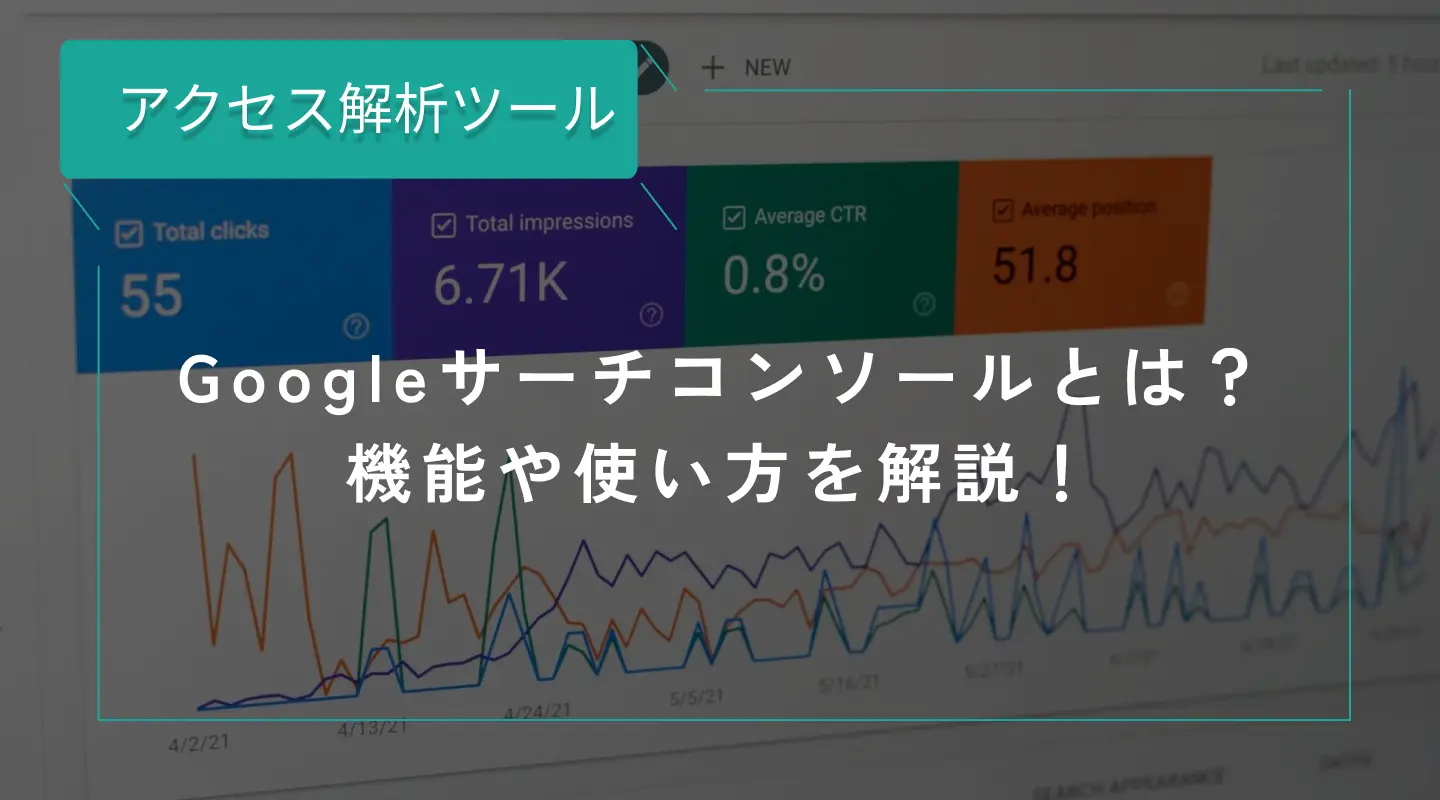
Googleサーチコンソールとは、Googleが無料で提供しているアクセス解析ツールです。Googleでの検索結果への表示状況やWebサイトの問題点の発見など、SEO対策で重要なデータを確認できます。
この記事では、Googleサーチコンソールの登録方法や使い方などをくわしく解説します。Googleアナリティクスとの違いについても紹介するので、ぜひ参考にしてみてください。
Googleサーチコンソールとは、Google検索でのWebサイトの順位状況や、改善点の把握に役立つツールです。
他にも検被リンクや構造化データについてなど、SEOを行う上で欠かせないさまざまな情報を取得できます。
無料で使えるため、SEO対策を行う際には導入必須のツールです。
Googleサーチコンソールと混同されやすいのが、同じくGoogleから提供されているGoogleアナリティクスです。Googleサーチコンソールは、Webサイトに流入する前のユーザーの動きや、インデックス状況などを確認するためのツールです。たとえば、ページ内に発生しているエラーや、ユーザーが自社サイトへたどり着いた検索キーワードなどを確認できます。
一方でGoogleアナリティクスは、自社サイトを訪問したユーザーの属性やサイト内での行動などをチェックするツールです。
それぞれ目的やできることが異なるため必ず両方設定し、あわせて活用しましょう。
Googleサーチコンソールを使うことで、主に以下の3つの分析が可能です。
それぞれくわしく解説していきます。
Googleサーチコンソールでは、流入がある検索キーワードと表示回数、クリック数、クリック率、平均掲載順位などを確認可能です。SEOを成功させるためには、自社ページが表示・クリックされているキーワードの確認が不可欠です。
たとえば、メインで対策しているものの順位やクリック数が著しくないキーワードは、コンテンツのリライトや新規作成が必要となるでしょう。反対に、順位は高いもののクリック率が悪い場合は、タイトルやディスクリプションの改善が必要だと考えられます。具体的なデータを見ながら改善に臨むことで、さらにSEO効果を高められます。
Googleサーチコンソールでは、外部リンクの数や参照元を確認できます。Googleの検索エンジンは、良質な被リンクを多く獲得しているサイトを評価しやすくなります。他人に紹介してもらえるのは、有益な情報だからこそと考えられるためです。
中でも、自社サイトと関連性があり権威性が高い、ドメインパワーが強いなどの特徴を持つサイトからの被リンクはとくに良い影響を与えてくれます。
インデックスとは、Googleのデータベースにページの情報が登録されることを指します。インデックスされなければ、検索結果に表示されることはありません。Googleサーチコンソールを使えば、インデックス登録の有無をページ単位でチェック可能です。
ここでは、初心者の方でも簡単に登録できるよう、Googleサーチコンソールの登録方法をご紹介します。以下の4つのステップに沿って登録を行ってください。
また、Googleサーチコンソールの利用にはGoogleアカウントが必要なので、未取得の方は先に取得してから登録を開始しましょう。
まずは、Googleサーチコンソールの登録を行います。Googleサーチコンソールのページから、「今すぐ開始」をクリックしてください。
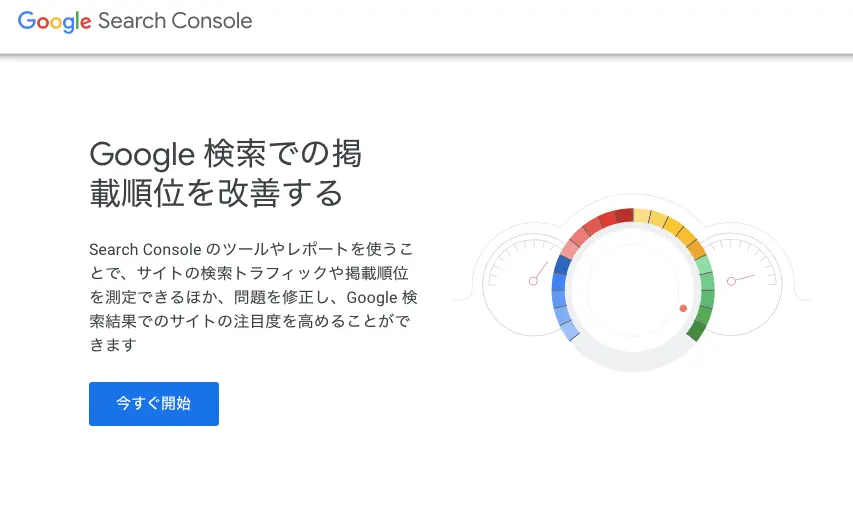
次に、プロパティタイプを選択します。複数サイトを1つのドメインで管理している方は、左側にある「ドメイン」を選んでください。ドメインを選択した場合、サブドメインを含めたすべてのURLが計測されます。
自社サイトが1つだけの場合、もしくはそれぞれのドメインが異なる場合には、右側にある「URLプレフィックス」を選択します。また、Googleサーチコンソールを登録後、Googleアナリティクスとの連携を考えている方は「URLプレフィックス」を選択しておきましょう。
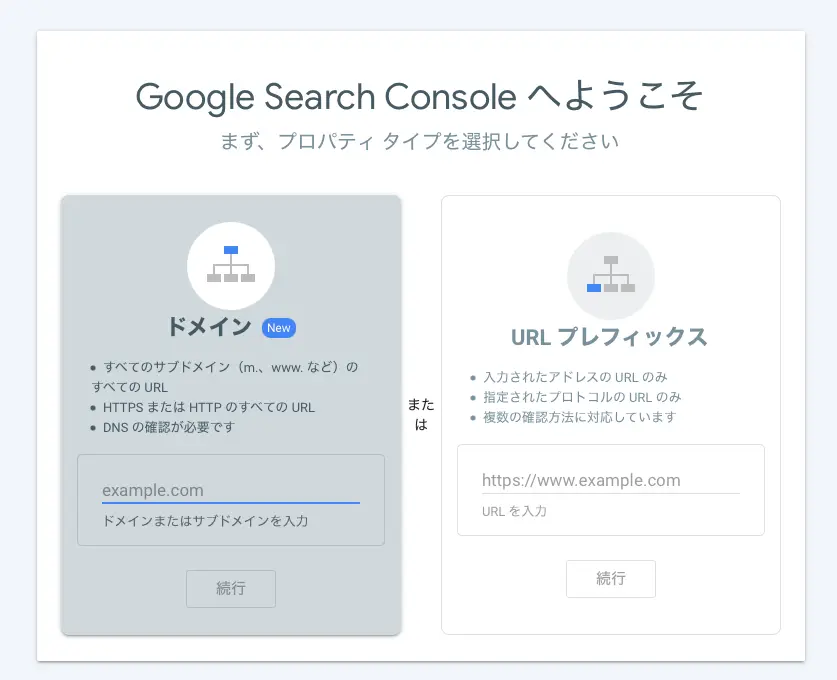
ドメインを選択した場合、ドメインの所有権を確認するのに必要なTXTレコードというコードが表示されます。コードをコピーし、契約しているサーバーの管理画面で設定を行ってください。設定を終えたらTXTコードの下にある「確認」というボタンを押して設定完了です。
URLプレフィックスを選んだ場合には、下部に表示されるHTMLタグをコピーします。このタグをサイトHTMLコードの、</head>タグ直前に貼り付けてください。その後、「確認」というボタンを押して完了です。
Googleアナリティクスとの連携は、以下の手順で行えます。
ここでは、Googleサーチコンソールの以下の基本的な機能と使い方を紹介していきます。
検索パフォーマンスは、以下の手順で利用します。
フィルタでは、日付や検索キーワードの他にも、国や端末、検索における見え方などを設定可能です。
それぞれの検索パフォーマンスでは、以下の指標を確認しましょう。
| クエリ | 検索キーワード |
|---|---|
| クリック数 | 検索結果上でサイトがクリックされた回数 |
| 表示回数 | 検索結果上にサイトが表示された回数 |
| CTR | 検索結果上に表示されたうち、クリックにつながった割合 |
| 掲載順位 | 検索結果上に表示される平均掲載順位 |
期間指定やURL、キーワードの絞り込みを行えば、より深ぼった情報の抽出も可能です。使いこなせれば、SEO対策を成功させる大きな助けとなるでしょう。
カバレッジでは、Webページの中で検索エンジンに認識・登録されていないページをチェックできます。検索エンジンからページが認識・登録されることをクロールと呼びますが、サイトがクロールされていない場合、ページが検索結果に掲載されることはなくユーザーの流入も見込めません。アクセス改善につなげるためには、問題のあるページを見つけ出し、改善することが大切です。
このカバレッジ機能ではエラー、有効(警告あり)、有効、除外の4つのステータスでページが評価されます。それぞれのエラー内容を確認して修正を行い、有効の数を増やしましょう。
使い方の手順は以下の通りです。
サイトマップとは、その名の通りWeb全体の構成を表す言葉です。サイトのページが増えたり、構成が変わったりした場合にサイトマップを送信することで、作成したページがインデックスされやすくなります。サイトに変更が生じた場合には、こまめに送信を行いましょう。
送信の手順は以下の通りです。
リンクでは、被リンクや内部リンクの数、さらにリンク元のページURLをチェックできます。どのような形でリンクが行われているのかチェックすることで、第三者からどのようにみられているのかを把握することにもつながります。
使い方の手順は以下の通りです。
エクスポートは、CSVやエクセル、スプレッドシートのいずれかを選べます。
URL検査機能では、ページのURLを入力するだけで、インデックス・カバレッジなどを把握できます。とくに、ページ内容をリライトしたり更新した場合に利用するのがよいでしょう。インデックスとは、WebページがGoogleの検索エンジンに認識・登録されることです。一方で、カバレッジとはページのうちGoogle検索にインデックスされている割合「網羅率」を指します。
使い方の手順は以下の通りです。
ウェブに関する主な指標という機能では、ページスピードの処理速度がチェックできます。ページの読み込みが遅いと、ユーザーがサイトを離脱する可能性が高まります。また、遅いと判断されてしまったページは、Googleからの評価が下がり、検索順位に悪影響を与える可能性もあるため注意が必要です。
ページスピードの指標は、良好・改善が必要・不良という3段階で表示されます。不良と判断されてしまったページについては速やかに改善を行いましょう。利用の際は、ダッシュボードの「エクスペリエンス」から「ウェブに関する主な指標」を選択してください。
モバイルユーザビリティとは、スマートフォンなどのモバイル端末でのユーザーの利便性です。近年、スマートフォンの普及と同時に、モバイルデバイスへの最適化がますます重要度を増しています。エラーの内容には以下のようなものがあげられるので、改良を行った上でスマートフォンでも見やすいサイト作りに活かしましょう。
利用の際には、ダッシュボードの「エクスペリエンス」から「モバイルユーザビリティ」を選択してください。
Googleサーチコンソールを活用した、以下2つのSEO施策をご紹介します。
よりSEOに強いサイトにするためには、定期的なリライトが欠かせません。まずは、Googleコンソールを利用して現在の検索順位をチェックしてみましょう。検索クエリや表示回数、クリック数、検索順位を照らし合わせながら確認すれば、改善点や新たなユーザーニーズの発見に役立ちます。
新規のコンテンツ制作やリライトに役立つ項目ばかりなので、積極的に活用しましょう。
CTRとは、検索結果画面に表示された記事のクリック率のことを指します。キーワードによっても異なりますが、CTRの目安は以下の通りです。
| 1位 | 約40% |
|---|---|
| 2位 | 約14% |
| 3位 | 約10% |
| 4位 | 約5.5% |
検索順位が上位に入っているページについては、CTRの改善が必要です。上記の平均値を目安として、とくにCTRが低いものについて改善を行ってください。CTRの改善には、タイトルやディスクリプションの改善、構造化マークアップによるFAQの表示、サムネイル画像の見直しなどが有効です。
参考:Google Organic CTR History – Advanced Web Ranking
Googleサーチコンソールを使えば、検索順位やユーザーのアクセス数の向上に必要な情報を取得可能です。また、被リンク調査、サイトマップの送信、インデックス情報の確認など、さまざまな機能が備わっています。無料で使えるため、SEO対策を行う際は、必ず導入しましょう。